
Covergloobus ist ein Programm, perfekt für Musikliebhaber, Sänger und Gitarristen. Es zeigt das Cover des aktuell gespielten Titels am Desktop an und bietet außerdem noch die Möglichkeit, Songtext und Gitarren-Tabs auf dem Desktop anzuzeigen.
Für mich gehört Covergloobus zu den Must-Have-Programmen nach jeder Ubuntu-Installation. Leider funktioniert Covergloobus, ohne selbst nachzubessern, nicht unter Ubuntu Natty Narwhale.
Problem 1: Fehlende PPA
Leider gibt es seit Maverick keine PPA für Covergloobus. Dieses Problem kann man jedoch leicht umgehen, denn man findet noch Debian-Installer-Dateien, die die Installation auch unter [wpseo]Ubuntu 11. 04[/wpseo] einwandfrei ermöglichen.
Link 1: Covergloobus für i386 (32bit) und amd64 (64bit)
Problem 2: Keine Transparenz – fehlerhafte Darstellung
Startet man das Programm nach dem Installieren, so wird Covergloobus mit Fensterrahmen und den Fensteraktionen (Schließen, Minimieren, Maximieren) angezeigt. Um Covergloobus wie gewohnt transparent zu bekommen, muss man an Compiz ein bisschen rumschrauben:
1. CompizConfig SettingsManager installieren
sudo apt-get install compizconfig-settings-manager
2. Compiz-Einstellungsmanager starten
Einfach in Unity nach dem Namen suchen und Enter drücken. Alternativ könnt ihr auch die Systemeinstellungen öffnen und dann den Compiz-Config-Manager starten.
3. Fensterdekoration anpassen
Im Compiz-Config-Manager angelangt, wählt ihr den Unterpunkt Fensterdekoration unter der Kategorie Effekte aus.
Damit die Fensterdekoration ab sofort bei Covergloobus deaktiviert ist, müsst ihr unter dem Unterpunkt „Dekoration für Fenster“ folgende Zeile eintragen:
(any) & !(class=Covergloobus.py)
Danach solltet ihr einmal das System durchstarten und Covergloobus öffnen. Covergloobus sollte nun richtig und ohne Fensterdekorationen starten. Viel Spaß!
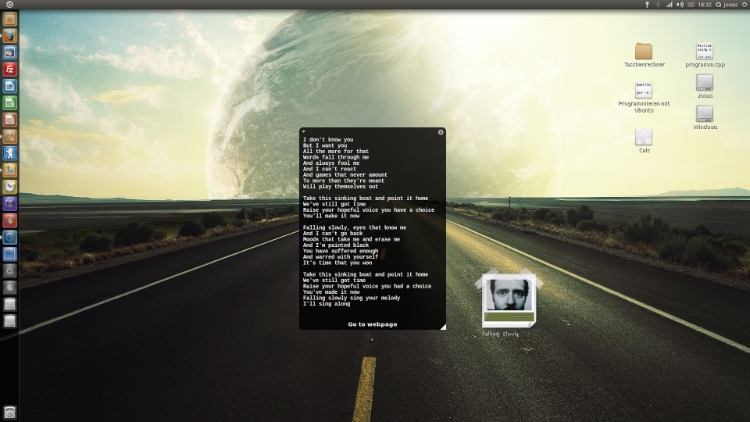
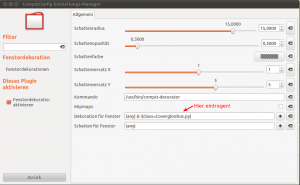
Schreibe einen Kommentar